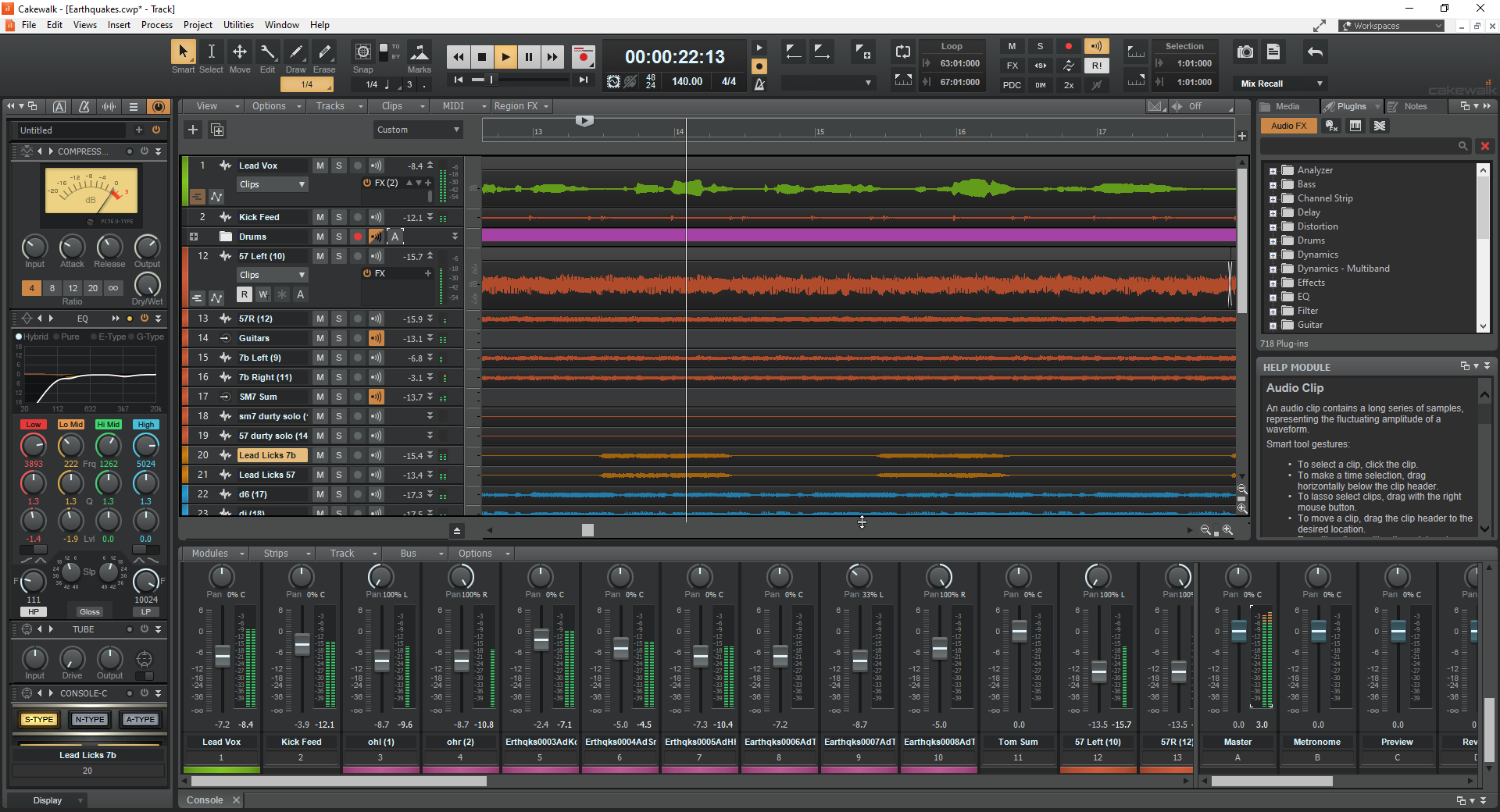Cakewalk ボーカルプリセットは、EQ、コンプレッション、ディエッシング、カラー、時間ベースのFXを一度にロードする完全なボーカルチェーンで、テイク1からトラッキングが洗練された感覚になります。このガイドでは、現在有効なすべてのインストール方法(FX チェーン、トラックテンプレート、ProChannel プリセット)を説明し、ファイルの保存場所を示し、ルーティング、ゲインステージング、クイックフィックスの手順を案内します。
I. 「Cakewalk ボーカルプリセット」とは何か
Cakewalk by BandLab(Windows)では、「ボーカルプリセット」はいくつかの交換可能なもののいずれかを指します:
- FX チェーンプリセット — マクロコントロール(トリム、ディエス、ボディ、プレゼンス、エア、FX)を備えた単一デバイスにまとめられたインサートチェーンです。
- トラックテンプレート — FX インサートチェーン、ProChannel 状態、I/O、カラー、センドを保存したオーディオトラックです。
- ProChannel プリセット — ProChannel モジュール(EQ、コンプレッサー、ディエッサー、チューブサチュレーション)の保存状態で、モジュールごとの設定が呼び出されます。
- プロジェクトテンプレート — リード、ダブル、ハーモニー、アドリブ用のレーンと、2つのリターン(スラップ、プレート)を含む完全な「スターター」セッションです。
良いプリセットパックは複数のフォーマットを含むことが多いため、お好みの方法でインストールしても同じサウンドが得られます。
II. 事前インストールチェックリスト(1回だけ実施)
- Cakewalk を最新ビルドにインストールまたは更新してください。
- オーディオドライバーが設定されていること(ASIO 推奨)と、使用するマイク入力を確認してください。
- パックがサードパーティのプラグインを参照している場合は、先にそれらをインストールしてライセンス認証してください。
- 「環境設定 → ファイル → VST 設定」で VST3 フォルダーを確認し、スキャンをクリックしてください。
- 環境設定 → ファイル → フォルダーの場所でトラックテンプレート、プロジェクトテンプレート、オーディオFXチェーンプリセットのパスを確認してください。
III. Cakewalkボーカルプリセットのインストール方法3つ
A) FXチェーンプリセット(ほとんどのユーザーにとって最速)
- ダウンロードを解凍。フォルダー名が「FX Chains」、「Cakewalk FX」などのものを探す。
- Cakewalkとテストプロジェクトを開く。
- FXチェーンファイルをドラッグ&ドロップしてボーカルトラックのFXビンに入れる。チェーンが即座に読み込まれ、マクロノブが表示される。
- チェーンをライブラリに保存して再利用:FXチェーンヘッダーを右クリック → FXチェーンプリセットを保存… クリアな名前を付ける(例:「Lead — Clean Pop (CW)」)。
なぜこれを使うのか:1つのファイルで即時呼び出し可能、どのセッションにも持ち運べる、マクロ対応で素早い調整が可能。
B) トラックテンプレート(ルーティング、センド、カラーも追加)
- トラックテンプレートのパスを確認。環境設定 → ファイル → フォルダーの場所で「トラックテンプレート」を確認。
- パックから提供されたトラックテンプレートファイルをそのフォルダーにコピー(サブフォルダーはカテゴリ整理のために保持)。
- 任意のプロジェクトに挿入:トラックビューで右クリック → トラックテンプレートから挿入 → 新しいボーカルテンプレートを選択。
なぜこれを使うのか:FX、ProChannel、I/O、センド(例:Slap/Plate)、さらにはカラーまで、レーン全体を一度に読み込む。
C) ProChannelプリセット(パックにPCモジュールの状態が含まれる場合)
- ボーカルトラックのProChannelを開く(インスペクターのトラックの“PC”エリアをクリック)。
- プリセットファイルを読み込むかコピーしてProChannelプリセットフォルダーに入れる(正確なパスはセクションIV参照)、またはProChannelプリセットメニューから読み込みを使う。
- 調整した状態を名前付きプリセットとして保存して後で使う:ProChannelメニュー → プリセットを保存。
なぜこれを使うのか:サードパーティプラグインゼロ、低CPU使用率、Cakewalkのチャンネルストリップとの密接な統合。
IV. ファイルの保存場所(インストールがアップデートに耐えるために)
正確なフォルダーはカスタマイズ可能なので、確実な方法は環境設定 → ファイル → フォルダーの場所を確認することです。典型的なデフォルトは以下の通りです(お使いの環境とは異なる場合があります):
| アイテム | 典型的なWindowsパス | メモ |
|---|---|---|
| トラックテンプレート | C:\Cakewalk Content\Cakewalk Core\Track Templates\ |
サブフォルダーは挿入時にカテゴリとして表示されます。 |
| プロジェクトテンプレート | C:\Cakewalk Content\Cakewalk Core\Project Templates\ |
File → Newで選択します。 |
| オーディオFXチェーンプリセット | C:\Cakewalk Content\Cakewalk Core\FX Chain Presets\ |
保存またはインストールしたFXチェーンプリセット。 |
| ProChannelプリセット | C:\Cakewalk Content\Cakewalk Core\ProChannel Presets\ |
完全なPC状態(モジュール設定)。 |
| VST3プラグイン | C:\Program Files\Common Files\VST3\ |
チェーンが参照する可能性のあるサードパーティのVST3。 |
ヒント: 不明な場合は、Preferences → File → Folder Locationsを信頼できる情報源として使用し、ファイルをそこに配置してください。複数のドライブにプリセットを散らばらせるのは、記録を残さない限り避けてください。
V. クリーンなテイクのためにロード、ルーティング、ゲインステージングを行う
- マイクをルーティングします。 ボーカルトラックで、Inputをマイクに接続されているインターフェースチャンネルに設定します。チェーンを通してモニターしたい場合はInput Echoを有効にします。
- 入力レベルを設定します。 パフォーマンスボリュームで歌い、処理前の生のピークを−12〜−8 dBFS付近に目指します。
- プリセットを読み込む。 FXチェーン、トラックテンプレート、またはProChannelプリセットを挿入。マクロコントロール(Trim、De-Ess、Body、Presence、Air、FX)が表示されていることを確認。
- 10~20秒のパスを録音。 バイパス/有効化して、チェーンが明瞭さと磨きを加えつつも硬さがないことを確認。
VI. プリセットを自分のものにする(翻訳可能なマクロ操作)
- Trim: コンプレッサーが最適に動作するように入力を正規化; 過度な入力は避ける。
- De-Ess: 鈍くならず「ソフトで明るい」調整に。メーターよりイヤホンで設定。
- Body: 120~200 Hz付近に暖かさを加える; 250~350 Hzのボックス感に注意。
- Presence: 発音が隠れる場合は3~4 kHz付近に小さく広い押し上げ; ハイハットやクラップが混雑する場合は控える。
- Air: シビランスが落ち着いた後にのみ10~12 kHzで微小なリフト。
- FX Blend: アティチュードのために90~120 msのスラップ; 持ち上げのために20~50 msのプリディレイ付き明るいショートプレート0.7~1.0秒。バースはドライに、コーラスは開放的に。
VII. 役割別セットアップ(Lead、Doubles、Harmonies、Ad-libs)
プリセットはファミリーとして使うのが最適です。過剰処理を避けるために役割ごとに1つずつ保存してください。
- Lead: モノラルでしっかり中央; ワイドナーは最小限; ライドと発音を優先。
- Doubles: ハイパスを高めに; 少し多めのディエス; 6~9 dB下げてタック; マイクロパンでL/Rに振る。
- Harmonies: ダブルより暗く広め; ローミッドをより積極的にフィルター; 輝きは控えめに。
- Ad-libs: 狭い帯域幅(HPF約200 Hz、LPF約8~10 kHz)、サイドパン、トランジションで短く動かす。
VIII. 信頼できるstockのみのチェーン(Cakewalk内で再構築)
パックがstockのみ、またはDIYチェーンを作りたい場合、このシグナルパスは安全で翻訳しやすいです。控えめな設定を使い、頻繁にA/B比較してください。
- EQ (stock / ProChannel EQ): HPF 80~100 Hz; ボックス感がある場合は250~350 Hzで広めに−1~−2 dB; 鼻声っぽい場合は1 kHz付近に狭いディップをオプションで。
- Compressor A: レシオ2:1~3:1; アタック10~30 ms; リリース80~160 ms; フレーズで3~5 dBのゲインリダクションを目標にして子音を呼吸させる。
- De-esser: 6~8 kHz付近の広帯域; イヤホンが不快に感じなくなるまで減らす。
- コンプレッサーB(キャッチャー): ピークを捕らえるために速め(1~2 dB GR)でセンドを安定化。
- サチュレーション(PCチューブ/コンソールまたはライトテープ): 密度のために低めのミックス;レベルに惑わされないよう出力を合わせる。
- Presenceの磨き(EQ): 必要に応じて3~4 kHz周辺を+0.5~1 dBのブロードに;ディエッサー後に微細なエアリフト。
- FX(センド): モノスラップ90~110 ms、フィルター150 Hz~6 kHz;ショートプレート0.7~1.0秒、20~50 msプリディレイ;ヒス防止のためにリターンをフィルター。
IX. ライブラリを整理して即時呼び出し可能に
-
プリセット名は役割+雰囲気で付ける:
リード — クリーンポップ,ラップ — パンチ,ハーモニー — ワイドソフト,アドリブ — 電話. - 「スタータープロジェクト」テンプレートを保持: リード、ダブルL/R、ハーモニー、アドリブ;センドA=スラップ、B=プレート;ヴァース/プレ/フックのマーカー。
-
バージョンタグ: マイクを頻繁に切り替える場合は、マイクタグ(
(SM7B)、(NT1))を追加してください。
X. エクスポートと引き渡し(毎回クリーンな納品物)
チェーンをインストールしたら、セッションやステムを共有します。整理されたステムエクスポートはコラボを簡単にし、「プラグインが見つからない」驚きを防ぎます。
XI. トラブルシューティング(問題 → 集中した対処)
- プリセットは読み込まれるが音が不完全。 プラグインが欠落または無効になっています。正確なVST3をインストールし、Preferences → File → VST Settings → Scan で再スキャンしてから再読み込みしてください。
- ファイルをコピーする場所がわからない。 Preferences → File → Folder Locations を使い、Cakewalkが表示するパスにファイルを置いてください。推測ではありません。
- マクロが動作しない。 FX Chainデバイスの代わりに個別のプラグインを挿入しているか、チェーンのコントロールがマッピングされていない可能性があります。FX Chainファイル自体を読み込み、マクロのマッピングを確認して再保存してください。
- トラッキング中のレイテンシー。 軽めの「Tracking」プリセットを使い(長いリバーブとルックアヘッドダイナミクスをバイパス)、録音時はドライバーパネルでバッファを下げ、ミックス時は上げてください。
- 明るくした後に刺さるS音が出る。 ディエッサーを優しく増やし、エアシェルフを約0.5 dB減らしてください。ローパスディレイ/プレートリターンは約6~7 kHzに設定します。
- 808やベースの下でボーカルが消える。 密集したパッセージではリードをドライに保ち、Presenceを少し上げてください。ステムミックスの場合は、ボーカルが話す間にインストゥルメンタルの2~4 kHzを下げます。
- プリセット間でレベルが飛ぶ。 A/B比較時にレベルを合わせてください。公平に比較するために最終トリムやユーティリティを使用しましょう。
- アップデート後にプリセットが「消えた」場合。 フォルダパスが変更されている可能性があります。フォルダの場所をコンテンツドライブに再指定するか、プリセットを現在のパスにコピーしてください。
XII. 移行とバックアップ(セットアップの将来性を確保)
- 今すぐバックアップ:Cakewalk Content\Cakewalk CoreのFX Chain Presets、ProChannel Presets、Track Templates、Project Templatesのサブフォルダーをクラウドまたは外部ドライブにコピーしてください。
- 新しいPCの場合:まずCakewalkとプラグインをインストールし、その後フォルダーを対応する場所に貼り付け、Folder Locationsで確認してください。
- コラボレーターと共有するには:FXチェーンプリセットを送信し、使用しているサードパーティプラグインをリストアップするか、標準のみのバリアントを含めてください。
XIII. よくある質問(簡単な回答)
プリセット広告に記載されている正確なマイクが必要ですか?
いいえ。プリセットは出発点です。Trim、De-Ess、Body、Presenceを調整してあなたの声とマイクに合わせてください。
ProChannelモジュールは必須ですか?
いいえ。多くのチェーンは標準のVSTを使用しています。ProChannelモジュールがない場合は、最も近い標準またはサードパーティの同等品を使い、プリセットを再保存してください。
VST2はサポートされていますか?
一部のレガシープラグインはまだ動作しますが、安定性と将来の互換性のためにVST3が推奨されます。
プリセットを通して録音すべきですか?
モニターするのは問題ありませんが、クリーンなテイクや並列の“セーフティ”トラックをプリントすることを検討してください。トラッキング中の強いリミッティングは問題を隠すことがあります。
なぜテンプレートは48 kHzと44.1 kHzで音が違うのですか?
時間ベースのFXや一部のコンプレッサーはサンプルレートによって動作が変わります。可能な限りプロジェクト間でセッションレートを統一してください。
XIV. コピー可能なクイックインストールまとめ
- パックを解凍してください。
- FXチェーンルート:FXチェーンファイルをボーカルトラックにドラッグ→右クリック→Save FX Chain Preset…
- トラックテンプレートルート:テンプレートをTrack Templatesフォルダーにコピーし→Insert from Track Templateを実行します。
- ProChannelルート:PCプリセットをProChannel Presetsフォルダーにコピーし→ProChannelで読み込みます。
- 生のピークを−12〜−8 dBFS付近に設定し、マクロを軽く調整して、「Lead — YourName」として再保存します。
- リード/ダブル/ハーモニー/アドリブと2つのリターン(スラップ、プレート)を含むスタータープロジェクトテンプレートを作成します。
クリーンインストール、フォルダパスの整理、シンプルなテンプレートで、Cakewalkは高速で再現可能なボーカルワークフローになります。チェーンを探す時間が減り、どのスピーカーでも再現できるテイクの録音により多くの時間を費やせます。